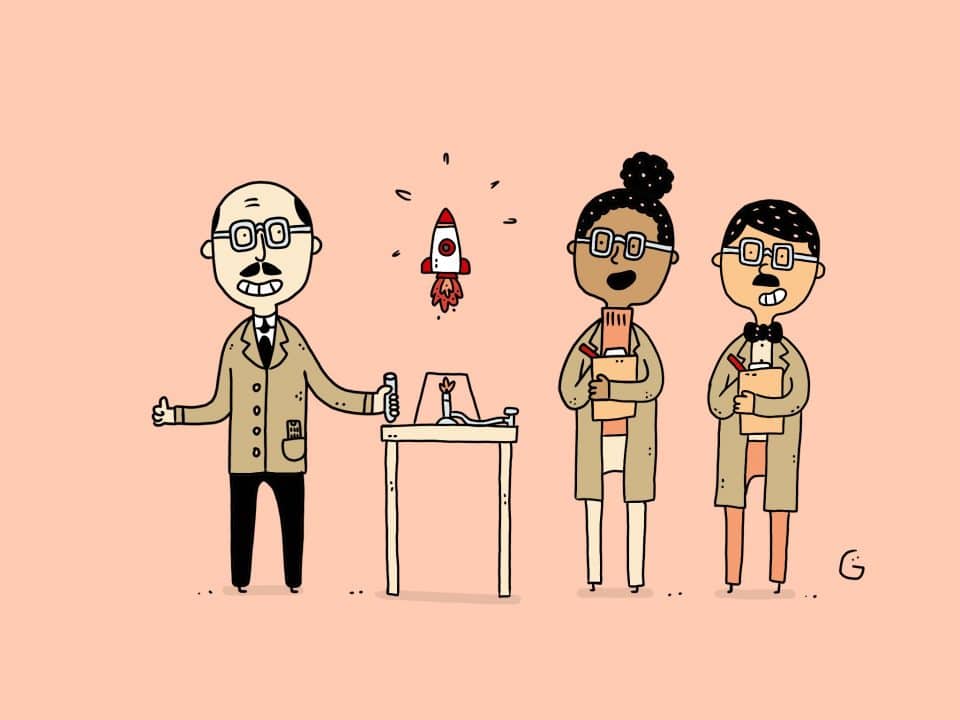La notification est le fait d’être informé de l’arrivée d’une information pouvant émaner par exemple d’une application, d’un site web ou tout autre module pouvant communiquer, après accord du destinataire.Elle est représenté généralement par un pop-up venant s’afficher un court instant en bas à droite de la barre d’état et s’affichant ensuite au dessus de la fenêtre de la barre d’êtat. Ceci étant définit, voici comment activer ou désactiver les notifications sous Chrome Os.
Activer ou désactiver les notifications sous Chrome Os
Vous êtes un consommateur d’informations en tout genre et les notifications émanant de sites web sont votre petit péché mignon, voici comment activer celles-ci. Les opérations à effectuer sont identiques si vous désirez les désactiver :
- Sur votre ordinateur, ouvrez Chrome.
- En haut à droite, cliquez sur Plus puis Paramètres.
- Dans la section « Confidentialité et sécurité », cliquez sur Paramètres du site.
- Cliquez sur Notifications.
- Choisissez de bloquer ou d’autoriser les notifications dans les cas suivant :
- Tout autoriser ou Tout bloquer : activez ou désactivez l’option Les sites peuvent vous demander l’autorisation d’envoyer des notifications.
- Bloquer un site : à côté de l’option « Bloquer », cliquez sur Ajouter. Saisissez l’URL du site, puis cliquez sur Ajouter.
- Autoriser un site : à côté de l’option « Autoriser », cliquez sur Ajouter. Saisissez l’URL du site, puis cliquez sur Ajouter.
- Autoriser les invites de notification plus discrètes : autorisez les sites à vous demander l’autorisation d’envoyer des notifications, puis cliquez sur Activer l’affichage discret (permet d’empêcher les invites liées aux notifications de vous interrompre). Vous ne recevrez plus de notifications si vous en ignorez plusieurs provenant d’un même site ou si les autres utilisateurs n’autorisent généralement pas les notifications provenant d’un certain site.
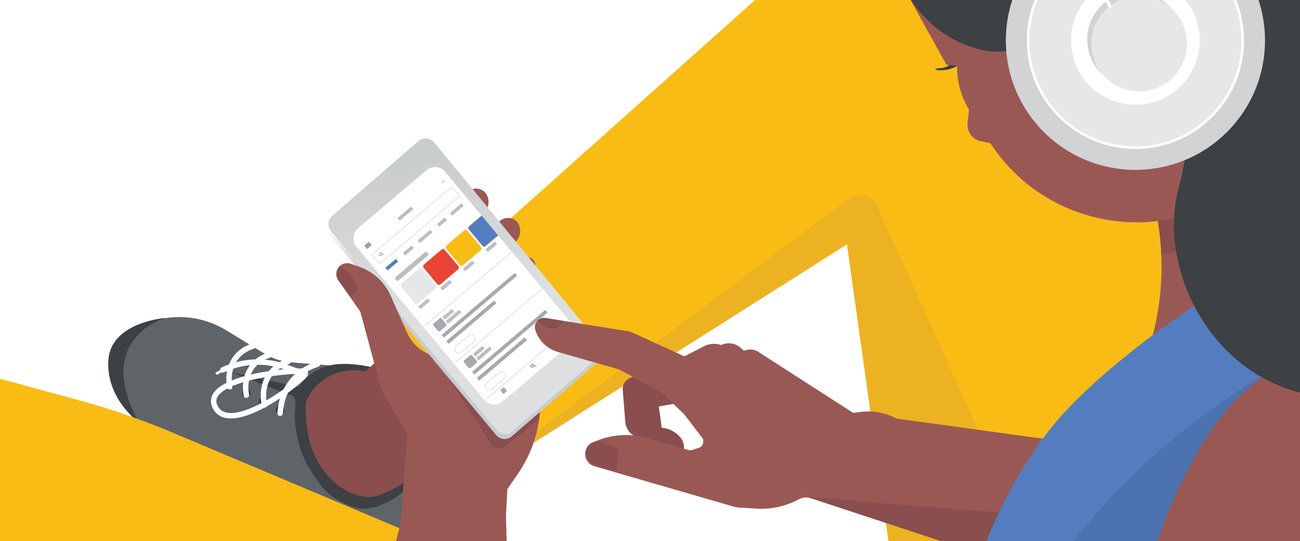
Résoudre les soucis liés aux notifications
Tout n’étant que mécanique, il peut arrivé que vous ne recevez pas les notifications d’un site web que vous avez portant activé. Dans ce cas, effectuer les opérations suivantes :
- Ouvrez Chrome.
- Accédez au site dont vous souhaitez recevoir les notifications.
- Sélectionnez Afficher les informations à propos du site.
- À côté de Notifications, sélectionnez Autoriser dans le menu déroulant.
Désactivation des notifications sur Chrome Os
Vous pouvez effacer toutes les notifications s’affichant au dessus de la fenêtre d’état. Pour cela, Effectuer les opérations suivantes :
En bas à droite cliquez sur le rond blanc positionné dans la barre d’étât, à gauche de l’horloge et indiquant un chiffre,
Situé au dessus de la fenêtre d’étât, les notifications sont affichées. Vous pouvez :
- Ignorer une notification : cliquez sur Supprimer .
- Ignorer toutes les notifications : cliquez sur Tout effacer .
- Ne plus recevoir de notifications à l’avenir : cliquez sur Paramètres . À gauche du site, de l’application ou de l’extension, décochez la case.
Utilisez-vous les notifications ou considérez-vous qu’elles ne servent à rien sur votre Chromebook ?